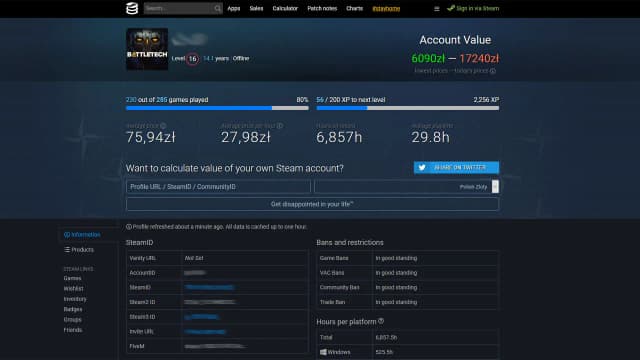- Aby usunąć grę, kliknij prawym przyciskiem myszy na grę w bibliotece i wybierz "Zarządzaj grą".
- Usunięcie darmowej gry jest łatwiejsze niż płatnej, która wymaga potwierdzenia usunięcia przez "Pomoc techniczną".
- Nie można usuwać pojedynczych gier z pakietów; usunięcie jednej gry spowoduje usunięcie całego pakietu.
- Po usunięciu gry nie można jej odzyskać bez ponownego zakupu lub klucza.
- W przypadku problemów warto skorzystać z pomocy technicznej Steam, aby uzyskać wsparcie.
Jak usunąć gry z biblioteki Steam i co należy wiedzieć
Aby usunąć gry z biblioteki Steam, należy najpierw zalogować się do swojego konta w aplikacji Steam. Po zalogowaniu, przejdź do sekcji "Biblioteka", gdzie znajdziesz listę wszystkich swoich gier. Wybierz grę, którą chcesz usunąć, klikając na nią prawym przyciskiem myszy. Z menu kontekstowego wybierz opcję "Zarządzaj grą" i postępuj zgodnie z dalszymi instrukcjami, aby zakończyć proces usuwania.
Warto pamiętać, że usunięcie gry z konta Steam jest procesem nieodwracalnym. Po potwierdzeniu usunięcia, gra zniknie z Twojej biblioteki, a Ty nie będziesz mógł jej ponownie pobrać bez zakupu. Dlatego przed podjęciem decyzji o usunięciu, upewnij się, że nie chcesz już wracać do danej gry i że masz świadomość, że wszystkie postępy oraz osiągnięcia związane z nią zostaną utracone.
Krok po kroku: Usuwanie gier z biblioteki Steam
Pierwszym krokiem w procesie usuwania gry jest zalogowanie się do aplikacji Steam. Po zalogowaniu, otwórz swoją bibliotekę gier, gdzie znajdziesz pełną listę. Następnie zlokalizuj grę, którą chcesz usunąć, i kliknij na nią prawym przyciskiem myszy. Wybierz opcję "Zarządzaj grą", co otworzy dodatkowe opcje związane z tą grą.
W przypadku gier darmowych, powinieneś zobaczyć opcję bezpośredniego usunięcia gry. Wystarczy kliknąć na odpowiednią opcję, a następnie potwierdzić swoją decyzję. W przypadku gier płatnych, sytuacja jest nieco inna. Kliknij na "Pomoc techniczna", a następnie wybierz "Chcę na stałe usunąć tę grę z mojego konta".
Po dokonaniu wyboru, Steam poprosi Cię o potwierdzenie usunięcia. Upewnij się, że jesteś pewien swojej decyzji, ponieważ po potwierdzeniu gra zostanie usunięta z Twojego konta na stałe. Pamiętaj, że nie ma możliwości odzyskania gry bez ponownego zakupu, co czyni ten krok istotnym w procesie zarządzania swoją biblioteką.
Różnice w usuwaniu gier płatnych i darmowych
Usuwanie gier z biblioteki Steam różni się w zależności od tego, czy gra jest płatna, czy darmowa. W przypadku gier darmowych, proces usunięcia jest prostszy. Użytkownik może bezpośrednio kliknąć na grę w swojej bibliotece, wybrać opcję "Zarządzaj grą" i następnie usunąć ją z konta. Nie ma potrzeby przechodzenia przez dodatkowe kroki związane z potwierdzeniem, co czyni ten proces szybkim i wygodnym.
W przypadku gier płatnych, proces usuwania jest nieco bardziej skomplikowany. Użytkownik musi najpierw kliknąć na "Pomoc techniczna" w menu zarządzania grą, a następnie wybrać opcję "Chcę na stałe usunąć tę grę z mojego konta". Po tym kroku, Steam wymaga potwierdzenia decyzji, co sprawia, że użytkownik ma możliwość przemyślenia swojej decyzji przed jej finalizacją. To dodatkowe zabezpieczenie jest istotne, ponieważ usunięcie płatnej gry wiąże się z utratą dostępu do niej bez możliwości jej późniejszego odzyskania bez ponownego zakupu.
Co się dzieje z danymi po usunięciu gry?
Po usunięciu gry z biblioteki Steam, jej dane oraz osiągnięcia są trwale utracone. Oznacza to, że wszystkie postępy, które osiągnąłeś w grze, w tym zdobyte osiągnięcia i zapisane stany gry, nie będą już dostępne. To jest szczególnie istotne dla graczy, którzy spędzili dużo czasu na rozwijaniu swoich postaci lub eksplorowaniu świata gry.
Warto również zauważyć, że po usunięciu gry nie można jej przywrócić bez ponownego zakupu. W przypadku gier płatnych, użytkownicy mogą czuć się zniechęceni, wiedząc, że ich inwestycje są tracone. Dlatego przed podjęciem decyzji o usunięciu gry, warto dokładnie rozważyć konsekwencje związane z utratą danych oraz postępów w grze.
Jakie są ograniczenia przy usuwaniu gier w pakietach?
Usuwanie gier, które są częścią pakietów, wiąże się z pewnymi ograniczeniami. Gdy użytkownik zdecyduje się na usunięcie jednej gry z pakietu, całe pakiet zostanie usunięte z jego biblioteki. To oznacza, że nie można usunąć pojedynczej gry, co może być frustrujące dla graczy, którzy chcą pozbyć się tylko jednej z gier w zestawie.
W przypadku pakietów, które zawierają wiele gier, użytkownicy muszą zrozumieć, że usunięcie jednego tytułu to decyzja, która wpływa na cały zestaw. Dlatego przed podjęciem decyzji o usunięciu gier z pakietu, warto przemyśleć, czy nie lepiej jest pozostawić je w bibliotece, nawet jeśli nie zamierzamy w nie grać. W ten sposób unikniemy niezamierzonych konsekwencji związanych z utratą dostępu do innych gier w pakiecie.
Dodatkowe opcje zarządzania biblioteką Steam
Jeśli nie chcesz trwale usuwać gier z biblioteki Steam, istnieje wiele alternatywnych metod zarządzania swoimi tytułami. Jedną z najpopularniejszych opcji jest ukrycie gier, które nie są już aktywnie używane. Dzięki temu możesz utrzymać porządek w bibliotece, jednocześnie zachowując możliwość powrotu do tych gier w przyszłości.
Inne opcje obejmują organizowanie gier w różne kategorie, co ułatwia ich odnalezienie. Możesz także korzystać z funkcji „Oznacz jako ulubione” dla gier, które często grasz. Takie podejście pozwala na lepsze zarządzanie biblioteką i sprawia, że korzystanie z platformy Steam staje się bardziej przyjemne i uporządkowane.
Jak ukryć gry zamiast je usuwać?
Aby ukryć gry w bibliotece Steam, wystarczy kilka prostych kroków. Po zalogowaniu się do aplikacji Steam, przejdź do swojej biblioteki i znajdź grę, którą chcesz ukryć. Kliknij prawym przyciskiem myszy na tytule, a następnie wybierz opcję „Zarządzaj grą” i kliknij „Ukryj grę”. Gra zniknie z głównego widoku, ale nadal będzie dostępna w sekcji ukrytych gier.
Ukrywanie gier ma wiele zalet. Po pierwsze, pozwala to na lepsze zorganizowanie biblioteki, eliminując niepotrzebny bałagan. Po drugie, możesz łatwo przywrócić ukryte gry, gdy tylko zechcesz do nich wrócić, co daje ci większą elastyczność w zarządzaniu swoją kolekcją. Dzięki temu możesz skupić się na grach, które naprawdę chcesz grać, a jednocześnie nie tracisz dostępu do innych tytułów.
Wskazówki dotyczące organizacji biblioteki Steam
Organizacja biblioteki Steam może znacząco poprawić doświadczenie użytkownika i ułatwić dostęp do ulubionych gier. Aby skutecznie zarządzać swoją kolekcją, warto rozważyć tworzenie grup gier według kategorii, takich jak gatunek, tryb gry czy daty zakupu. Dzięki temu łatwiej będzie odnaleźć konkretne tytuły, szczególnie gdy biblioteka zawiera wiele gier.
Dodatkowo, warto korzystać z funkcji „Oznacz jako ulubione” dla gier, które są często odpalane. Pomaga to w szybkim dostępie do najczęściej granych tytułów bez konieczności przeszukiwania całej biblioteki. Regularne przeglądanie i aktualizowanie tych kategorii pozwoli utrzymać porządek i sprawi, że korzystanie z platformy będzie bardziej przyjemne.
Czytaj więcej: Gdzie można kupić kartę podarunkową Steam? Sprawdź najlepsze oferty
Jak wykorzystać Steam do efektywnej społeczności i współpracy
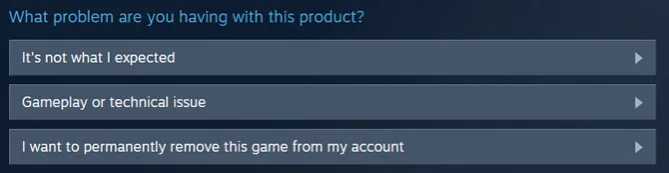
Oprócz zarządzania własną biblioteką, Steam oferuje również możliwości, które mogą wzmocnić interakcje z innymi graczami. Warto rozważyć dołączenie do grup społecznościowych, które skupiają się na konkretnych grach lub gatunkach. Dzięki temu można nie tylko dzielić się doświadczeniami, ale także uzyskać cenne porady dotyczące organizacji gier, jak i strategii w rozgrywkach. Uczestnictwo w takich grupach może prowadzić do nawiązywania nowych znajomości oraz wspólnych sesji gamingowych, co zwiększa satysfakcję z gry.
Co więcej, Steam regularnie organizuje wydarzenia i promocje, które mogą być doskonałą okazją do odkrywania nowych gier oraz interakcji z innymi graczami. Warto śledzić te wydarzenia, aby nie przegapić szansy na zdobycie gier w atrakcyjnych cenach lub uczestnictwo w turniejach. Wykorzystując te funkcje, można nie tylko poprawić organizację swojej biblioteki, ale także wzbogacić swoje doświadczenia jako gracz w społeczności Steam.